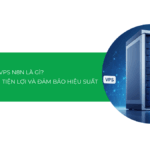Để làm việc với các tệp tin Bitrix24 Drive trên máy tính, bạn có thể ánh xạ hoặc thư mục Bitrix24 Drive làm ổ đĩa mạng. Các tệp tin sẽ được đồng bộ hóa tự động (đồng bộ hóa hai chiều).
Nếu bạn ánh xạ Bitrix24 Drive dưới dạng ổ đĩa mạng, các quy trình nghiệp vụ sẽ hoạt động bình thường.
Có một số cách để bạn có thể kết nối Bitrix24 Drive: Tất cả các phương pháp này đều yêu cầu Windows Vista trở lên.
Network Drive (qua cmd)
Trong phần Drive , nhấp nút Bánh răng -> Ổ đĩa mạng (Network Drive).
![networkdrive1.png [Drive] Map Bitrix24 Drive làm Network Drive trong Windows 1](https://tino.vn/blog/wp-content/uploads/2021/06/networkdrive1.png)
Sao chép mã từ trường dữ liệu (như hình sau).
![networkdrive2.png [Drive] Map Bitrix24 Drive làm Network Drive trong Windows 2](https://tino.vn/blog/wp-content/uploads/2021/06/networkdrive2.png)
Trong Windows, nhấp vào Start -> Run -> CMD và dán mã đã sao chép. Sau đó, nhập mật khẩu Bitrix24 của bạn và nhấn Enter .
net use z: https://tino.bitrix24.vn/company/personal/user/281545/disk/path/
Các biểu tượng sẽ không được hiển thị khi nhập mật khẩu của bạn – đó là điều bình thường.
![[Drive] Map Bitrix24 Drive làm Network Drive trong Windows 1 [Drive] Map Bitrix24 Drive làm Network Drive trong Windows 3](https://tino.vn/blog/wp-content/uploads/2021/06/networkdrive.jpg)
![networkdrive3.png [Drive] Map Bitrix24 Drive làm Network Drive trong Windows 4](https://tino.vn/blog/wp-content/uploads/2021/06/networkdrive3.png)
Bây giờ, Bitrix24 Drive được kết nối như một ổ đĩa mạng. Khi mở nó, hệ thống có thể yêu cầu đăng nhập và mật khẩu Bitrix24 của bạn.
![networkdrive4.png [Drive] Map Bitrix24 Drive làm Network Drive trong Windows 5](https://tino.vn/blog/wp-content/uploads/2021/06/networkdrive4.png)
Quan trọng! Nếu bạn đã có ổ Z:, chỉ cần thay thế nó bằng ổ khác chữ cái trong mã đã sao chép. Ví dụ: thay thế net use z bằng net use w .
Ổ đĩa mạng (qua explorer)
Nhấp chuột phải vào Network -> nhấp vào Map network drive.
![networkdrive5.png [Drive] Map Bitrix24 Drive làm Network Drive trong Windows 6](https://tino.vn/blog/wp-content/uploads/2021/06/networkdrive5.png)
Dán mã đã sao chép vào trường Thư mục .
![networkdrive6.png [Drive] Map Bitrix24 Drive làm Network Drive trong Windows 7](https://tino.vn/blog/wp-content/uploads/2021/06/networkdrive6.png)
Nếu bạn muốn thư mục (hoặc ổ đĩa) này được kết nối mỗi khi bạn đăng nhập vào hệ thống, hãy kích hoạt tùy chọn Reconnect at Login (Kết nối lại khi đăng nhập ).
Nếu bạn muốn kết nối trong tài khoản hiện không hoạt động, hãy kích hoạt tùy chọn Connect using different credentials (Kết nối bằng thông tin đăng nhập khác nhau) . Sau đó, bạn sẽ cần nhập thông tin đăng nhập tài khoản.
Nhấp vào Finish để Hoàn tất .
Kết nối thư mục qua Thêm Trình hướng dẫn Vị trí Mạng
Khi kết nối qua explorer, nhấp vào Kết nối với trang Web mà bạn có thể sử dụng để lưu trữ tài liệu và hình ảnh của mình . Sau đó, Thêm trình hướng dẫn vị trí mạng sẽ được khởi chạy.
![networkdrive7.png [Drive] Map Bitrix24 Drive làm Network Drive trong Windows 8](https://tino.vn/blog/wp-content/uploads/2021/06/networkdrive7.png)
Chỉ định nơi tạo vị trí mạng.
![networkdrive8.png [Drive] Map Bitrix24 Drive làm Network Drive trong Windows 9](https://tino.vn/blog/wp-content/uploads/2021/06/networkdrive8.png)
Dán địa chỉ ổ đĩa hoặc thư mục.
![networkdrive9.png [Drive] Map Bitrix24 Drive làm Network Drive trong Windows 10](https://tino.vn/blog/wp-content/uploads/2021/06/networkdrive9.png)
Nhập tên cho thư mục này.
![networkdrive10.png [Drive] Map Bitrix24 Drive làm Network Drive trong Windows 11](https://tino.vn/blog/wp-content/uploads/2021/06/networkdrive10.png)
Nhấp vào Tiếp theo -> Kết thúc và thư mục sẽ được kết nối.
Ngắt kết nối ổ đĩa hoặc thư mục
Để ngắt kết nối ổ đĩa mạng, nhấp chuột phải vào ổ đĩa này và nhấp vào Disconnect (Ngắt kết nối).
![networkdrive11.png [Drive] Map Bitrix24 Drive làm Network Drive trong Windows 12](https://tino.vn/blog/wp-content/uploads/2021/06/networkdrive11.png)
Để ngắt kết nối một thư mục, nhấp chuột phải vào thư mục đó và nhấp vào Xóa (Delete).
![networkdrive12.png [Drive] Map Bitrix24 Drive làm Network Drive trong Windows 13](https://tino.vn/blog/wp-content/uploads/2021/06/networkdrive12.png)



![Hướng dẫn sửa lỗi Sorry, You Are Not Allowed to Access This Page trong WordPress [2025]](https://tino.vn/blog/wp-content/uploads/2025/10/sua-loi-Sorry-You-Are-Not-Allowed-to-Access-This-Page-cover-150x150.png)



![Top 7 plugin liên hệ WordPress tốt nhất [2025]](https://tino.vn/blog/wp-content/uploads/2025/10/plugin-lien-he-wordpress-cover-150x150.png)